Wir bekommen oft die Frage "Kann ich im Flugzeugmodus SMS oder iMessages senden?" Und die Antwort ist ja UND nein. Und es ist oft verwirrend. Sie können Ihrer Tante, die ein iPhone 5S verwendet, Ihrem Bruder, der ein iPhone X verwendet, oder sogar Ihrer Oma, die ihr iPad Air liebt, eine SMS schreiben. Aber Sie können Ihrer Partnerin, die ihr Samsung Galaxy 7 liebt, oder Ihrem Chef, der immer noch irgendwie Blackberry verwendet, keine SMS schreiben. Nun, was in aller Welt ist hier los?
Im Wesentlichen kommt es auf Apple-Benutzer im Vergleich zu Nicht-Apple-Benutzern an. Ja, Sie können Apple-Geräten und Macs mit iMessage im Flugzeugmodus eine SMS senden. Und nein, Sie können Ihrer besten Freundin, die an ihr Android-Telefon angeschlossen ist, keine SMS senden.
Inhalt
- Was ist überhaupt der Flugmodus?
- Schritte zum Senden/Empfangen von iMessages im Flugzeugmodus
-
Nicht alle SMS im Flugzeugmodus sind gleich
- Zusammenhängende Posts:
Was ist überhaupt der Flugmodus?
Der Flugmodus deaktiviert die drahtlosen Verbindungen und Dienste (Mobilfunk, Wi-Fi, GPS, Standortdienste und Bluetooth) Ihres iPhone, iPad oder iPod touch.
hüberstehen, können Sie weiterhin iMessages senden und empfangen, wenn Sie den Flugmodus aktivieren, wenn Sie sich in Reichweite Ihrer Wi-Fi-Verbindung befinden, da iMessage es Benutzern ermöglicht, Nachrichten über Wi-Fi zu senden.
So funktioniert das!
Schritte zum Senden/Empfangen von iMessages im Flugzeugmodus
- Zapfhahn Einstellungen > Flugmodus und schalten Sie es ein. Tippen Sie dann auf, falls das WLAN noch nicht aktiviert ist Einstellungen > WLAN und schalten Sie WLAN ein (aktivieren Sie WLAN erneut.)
- Oder verwenden Sie das Kontrollzentrum und tippen Sie sowohl auf den Flugmodus als auch auf WLAN, um sie zu aktivieren
- Öffnen Sie die Nachrichten-App und versuchen Sie, eine iMessage zu senden. Es erscheint eine Fehlermeldung, die entweder sagt:
-
Schalten Sie den Flugzeugmodus aus oder verwenden Sie Wi-Fi, um Nachrichten zu senden und zu empfangen
- Tippen Sie auf Einstellungen (siehe Bild unten) und aktivieren Sie WLAN
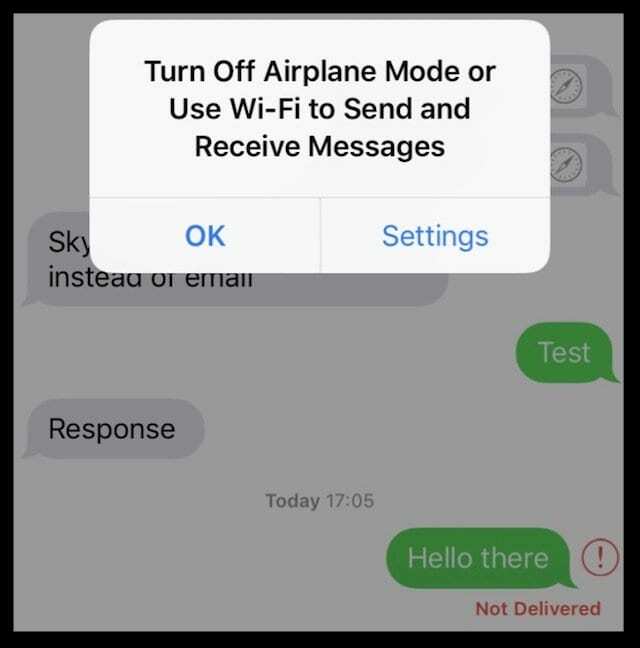
- Tippen Sie dann auf das rote Ausrufezeichen neben dem Text, der als Nicht zugestellt aufgeführt ist, und wählen Sie Erneut versuchen
- Ihre Nachricht wird über WLAN gesendet, wenn es sich um eine iMessage (blau) handelt.
- SMS/MMS-Nachrichten (in Grün – wie die obige) werden erst gesendet, wenn der Flugmodus deaktiviert ist und Sie sich mit Ihrem Mobilfunkanbieter verbinden
- Um eine SMS/MMS-Nachricht erneut zu senden, sobald der Flugmodus deaktiviert ist, tippen Sie auf das Ausrufezeichen und wählen Sie Erneut versuchen
- Tippen Sie auf Einstellungen (siehe Bild unten) und aktivieren Sie WLAN
-
Sie müssen den Flugmodus deaktivieren, um Nachrichten zu senden oder zu empfangen,
- Tippen Sie auf Abbrechen (siehe Bild unten)
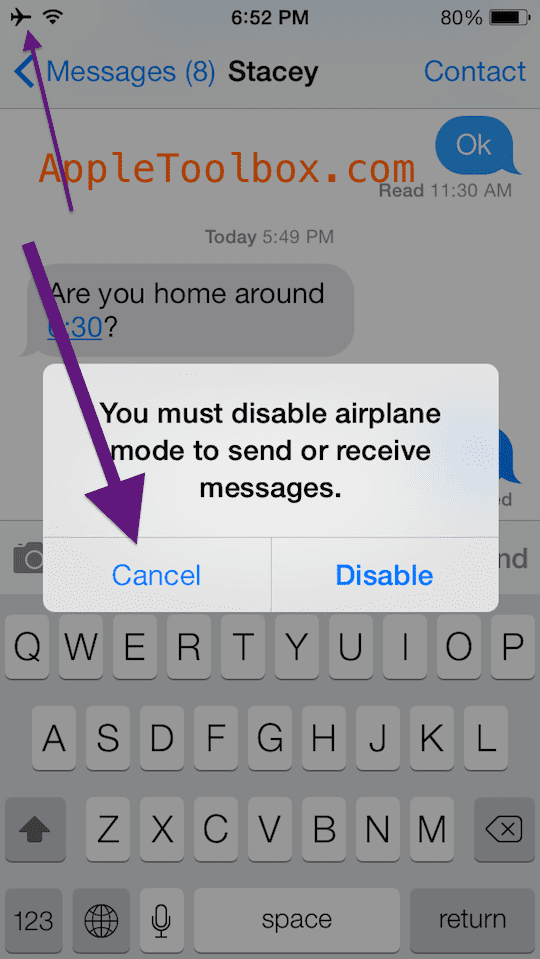
- Veröffentlichen Sie jetzt Ihre Nachricht, wenn es sich um eine iMessage handelt (blau)
- Tippen Sie auf Abbrechen (siehe Bild unten)
-
Schalten Sie den Flugzeugmodus aus oder verwenden Sie Wi-Fi, um Nachrichten zu senden und zu empfangen
Und so einfach geht's!
Nicht alle SMS im Flugzeugmodus sind gleich
Im WLAN sendet Ihr iPhone iMessages an andere iDevices und Macs. Wenn Sie keine SMS an Freunde oder Familie senden können, verwenden diese möglicherweise Android- oder andere Nicht-Apple-Geräte, die SMS-/MMS-Nachrichten über einen Mobilfunkanbieter erfordern. Sie können sich nicht mit Ihrem Mobilfunkanbieter verbinden, wenn der Flugmodus aktiviert ist.
Der einfachste Weg, dies zu erkennen, ist, dass iMessages blau und SMS/MMS grün sind. Im Flugzeugmodus können nur blaue iMessages gesendet werden.
Wenn iMessages nicht gesendet werden, versuchen Sie, iMessage aus- und wieder einzuschalten, indem Sie zu gehen Einstellungen > Nachrichten.

Sudz (SK) ist seit der frühen Einführung von A/UX bei Apple von Technik besessen und für die redaktionelle Leitung von AppleToolBox verantwortlich. Er hat seinen Sitz in Los Angeles, Kalifornien.
Sudz ist darauf spezialisiert, alles rund um macOS abzudecken und hat im Laufe der Jahre Dutzende von OS X- und macOS-Entwicklungen überprüft.
In einem früheren Leben half Sudz Fortune-100-Unternehmen bei ihren Bestrebungen zur Technologie- und Geschäftstransformation.